水星无线路由器怎么安装和设置(水星无线路由器设置步骤)
最后更新:2023-06-11 05:35:27 手机定位技术交流文章
Mercury水星无线路由器怎么安装设置
Mercury水星无线路由器的设置方法如下: 1、先将网线(总线)插在水星无线路由器的WAN口,用一条网线一头插入无线路由器的任意LAN口一头连接电脑网卡,开启路由器的电源。2、电脑打开浏览器在地址栏填上无线路由器的设置网址:192.168.1.1(路由器背面有标注)。3、然后输入admin默认账户名和密码相同(路由器背面也有原始数据的提示)点确定。4、进入无线路由器设置界面之后,按照设置向导选择上网方式(不同的宽带选择的方式也不同),输入上网账号及密码。5、保存,继续设置无线密钥,(密码建议使用数字和英文组合,最好中间使用@符号,这样防止给别人蹭网)6、保存以后,即可正常上网了。 7、如果异常,不妨点击水星无线路由器的重置按钮,再设置一下路由器即可。
从猫的LAN口接条网线接入路由的WAN口上 在从路由器上接条网线到电脑上 如果是笔记本调试 连接上无线路由器直接调试1:打开浏览器,在地址栏中输入路由器默认设置页面IP地址:192.168.1.1,并回车;输入默认用户名:admin,默认密码:admin;点击确定。2:进入点击左边栏设置向导,点击下一步;点选ADSL虚拟拨号(PPPOE)点击下一步;输入宽带账号、密码,点击下一部;输入至少8位的WIFI密码,下一步点击完成。 3:重启即可。
从猫的LAN口接条网线接入路由的WAN口上 在从路由器上接条网线到电脑上 如果是笔记本调试 连接上无线路由器直接调试1:打开浏览器,在地址栏中输入路由器默认设置页面IP地址:192.168.1.1,并回车;输入默认用户名:admin,默认密码:admin;点击确定。2:进入点击左边栏设置向导,点击下一步;点选ADSL虚拟拨号(PPPOE)点击下一步;输入宽带账号、密码,点击下一部;输入至少8位的WIFI密码,下一步点击完成。 3:重启即可。

水星路由器设置的详细教程
水星路由器设置的详细教程现在生活中人们已经离不开网络了,不管是办公或者家庭娱乐,我们都需要网络,为了更方便使用网络很多人家里都安装了无线路由器,这样家里的电脑都可以连接上网,非常方便,下面我整理了水星路由器设置的详细教程,希望对你有帮助。复位mercury路由器的方法:请按压RESET按钮5秒钟以上,当SYS指示灯快速闪烁时放开按钮,路由器将重启,重启完毕后路由器将成功恢复为出厂设置。第一、硬件设备的连接设置1、建立局域网连接。用一根网线连接路由器的LAN口和局域网中的集线器或交换机。您也可以用一根网线将路由器与您的计算机网卡直接相连。(如图1)2、建立广域网连接。用网线连接路由器和xDSL/Cable Modem或以太网。(如图1)3、连接电源。连接好电源,路由器将自行启动。(如图1)图1硬件连接图第二、设置网络连接1、计算机IP地址设置。具体参考fast无线路由器设置 http://www.jb51.net/softjc/39398.html2、测试与路由器的连通。在Windows XP 环境中,点击开始-运行,在随后出现的运行窗口输入“cmd”命令,回车或点击确定进入下图所示界面。输入命令:Ping 192.168.1.1,回车。如果屏幕显示为:计算机已与路由器成功建立连接。如果屏幕显示为:这说明设备还未安装好,请按照下列顺序检查:a)硬件连接是否正确?设备面板上对应局域网端口的LAN状态指示灯(1/2/3/4)和您计算机上的网卡灯必须亮。b)设备的IP地址是否为默认的值192.168.1.1?如果不确定设备是否为默认的IP地址192.168.1.1,您可以按照2.2节所述的复位方法,将设备恢复为出厂默认设置。c)您的计算机的TCP/IP设置是否正确?如果设备的IP地址为192.168.1.1, 那么在手动配置计算机IP地址时,必须为192.168.1.x(X 是2 到254之间的任意整数)。第三、mercury无线路由器设置开启IE浏览器程序,在地址栏中输入“http://192.168.1.1”,回车确认后您将会看到下图所示登录界面,在登录对话框中输用户名和密码(出厂设置默认均为“admin”),单击“确定”按钮。如果名称和密码正确,浏览器将显示管理员模式的画面,并会弹出一个设置向导的画面(如果没有自动弹出的话,可以单击管理员模式画面左边菜单中的“设置向导”将它激活)。单击“下一步”,进入上网方式选择页面。页面显示了最常用的三种上网方式,您可以根据自身情况进行选择,然后单 击“下一步”。a.让路由器自动选择上网方式(推荐)如果您不清楚您的上网类型,请选择让路由器自动选择上网方式,路由器会自动判断您的上网类型,然后跳到相应上网方式的设置页面。为了保证路由器能够准确判断您的上网类型,请确保您的路由器已正确连接。这里示例中演示的'是一般家庭宽带用户所采用的PPPoE的上网方式,点击“下一步”后出现如下画面。填写ISP给我们提供的宽带用户名和密码。单击“下一步”后,会出现无线设置界面。无线状态:开启或者关闭路由器的无线功能SSID:设置任意一个字符串来标识无线网络信道:设置路由器的无线信号频段,推荐选择自动关闭无线安全:关闭无线安全功能,即不对路由器的无线网络进行加密,此时其他人均可以加入该无线网络。WPA-PSK/WPA2-PSK:路由器无线网络的加密方式,如果选择了该项,请在PSK 密码中输入密码,密码要求为8-63 个ASCII 字符或8-64 个16 进制字符。不修改无线安全设置:选择该项,则无线安全选项中将保持上次设置的参数。如果从未更改过无线安全设置,则选择该项后,将保持出厂默认设置关闭无线安全。单击“下一步”后,会出现设置向导完成界面。点击“重启”后即可完成路由器设置。重启完成后点击左侧菜单的“运行状态”如下图查看WAN口状态,如果IP地址显示为非“0.0.0.0”说明我们的路由器已经连接互联网,WAN口流量显示当前路由器接收、发送的数据包数量。到这里我们的路由器设置就完成了。 ;

Mercury水星无线路由器怎么安装设置
水星无线路由器设置步骤:水星无线路由器设置第一步:将家里的internet网入口网线与路由器的WAN口连接,再用事先准备好的网线将电脑与路由器的LAN口连接(如下图所示)。第二步:在浏览器中输入192.168.1.1,以登陆水星无线路由器管理界面来进行设置。小贴士:有的路由器前面还有一个ISP网络服务提供商提供的光纤猫已经占用了一个ip地址192.168.1.1。所以为了防止ip地址冲突,会将路由器的ip地址改为192.168.1.2来管理,当然初次登陆管理界面路由器的ip初始地址通常都是192.168.1.1。第三步:在随后的登陆界面中,输入用户名:admin ,密码:admin。小贴士:水星无线路由器设置的初始用户和密码均为admin,为了安全考虑在后面可以将初始密码和用户改掉。在管理界面进行基本设置第一步:在刚才的登陆界面成功后,在随后的界面中,点击“设置向导” 。第二步:在右侧的向导提示界面,点击“下一步”。第三步:在接下来的界面中,选择你的上网方式,通常大家的上网方式都是pppoe虚拟拨号方式,这也是路由器中缺省的方式,然后点击下一步。第四步:接着出现的画面是输入上网账号和上网口令,再点击下一步,以便于无线路由器在收到上网指令时能够自动拨号上网。小贴士:上网口令必须两遍都要输一致,否则将无法进入下一界面。第五步:接着在出现的无线设置界面向导中,修改SSID,因为如果不修改这个SSID,如果周围的邻居也在使用有同样品牌的无线路由器,将无法分清哪一个是自己的无线路由器。所以可以在此界面中输入自己个性化的名字以区分无线路由器。当然还要在下面的无线安全选项中选择WPA-PSK/WPA2-PSK安全模式,并设置密码。其它的选项可以用缺省值,如下图示。第六步:当设置了上述选项后路由器的基本设置后,再点击下一步,就会出现如下画面,再点击完成按钮即可。
步骤一 电脑连接 1先用网线连接电脑和已通电的Mercury MW150R无线路由器的“LAN”网口上,不建议无线连接:2再检查电脑的网络设置。右击“网上邻居”,选择“属性”:3再右击“本地连接”或“无线连接”,选择“属性”:4选择“Internet协议主(TCP/IP)”,单击“属性”按钮:5然后将“常规”选项卡下的项都改成“自动”的,最后是同各种“确定”即可:6稍等一会我们再查看一下电脑连接状态,如果显示“已连接上”,则可进行后续的操作:END步骤二 路由器设置打开浏览器,在地址中输入192.168.1.1按回车,输入正确的“用户名”和“密码”后,单击“确定”按钮:成功登录后,首先看到的是“设置向导”第一步,直接单击“下一步”按钮继续:接下来的设置先是WAN网络连接方式设置,这里我们选择了“PPPoE”,然后单击“下一步”按钮:然后要输入这个“PPPoE”的帐号和密码,再单击“下一步”按钮:接下来就是设置无线网络的参数了,按需设置无线名称(即SSID)和密码,建议使用WPA2加密:6 最后重启路由器,以使设置生效:
如果是需要拨号的宽带猫接无线路由器,按照下面的方法设置: 1、无线路由器插上电,先不要接猫,电脑连接无线路由器任一LAN口 ;2、 浏览器地址栏输入路由器IP地址(路由器背后标签上有的),输入登录用户名和密码进入设置页面;3、按照PPPOE(ADSL虚拟拨号)方式设置,输入上网账号和密码;4、设置一下SSID、加密方式和 密码;5、保存、重启; 6、设置好以后,把猫LAN口接出来的网线接在无线路由器的WAN口上。
步骤一 电脑连接 1先用网线连接电脑和已通电的Mercury MW150R无线路由器的“LAN”网口上,不建议无线连接:2再检查电脑的网络设置。右击“网上邻居”,选择“属性”:3再右击“本地连接”或“无线连接”,选择“属性”:4选择“Internet协议主(TCP/IP)”,单击“属性”按钮:5然后将“常规”选项卡下的项都改成“自动”的,最后是同各种“确定”即可:6稍等一会我们再查看一下电脑连接状态,如果显示“已连接上”,则可进行后续的操作:END步骤二 路由器设置打开浏览器,在地址中输入192.168.1.1按回车,输入正确的“用户名”和“密码”后,单击“确定”按钮:成功登录后,首先看到的是“设置向导”第一步,直接单击“下一步”按钮继续:接下来的设置先是WAN网络连接方式设置,这里我们选择了“PPPoE”,然后单击“下一步”按钮:然后要输入这个“PPPoE”的帐号和密码,再单击“下一步”按钮:接下来就是设置无线网络的参数了,按需设置无线名称(即SSID)和密码,建议使用WPA2加密:6 最后重启路由器,以使设置生效:
如果是需要拨号的宽带猫接无线路由器,按照下面的方法设置: 1、无线路由器插上电,先不要接猫,电脑连接无线路由器任一LAN口 ;2、 浏览器地址栏输入路由器IP地址(路由器背后标签上有的),输入登录用户名和密码进入设置页面;3、按照PPPOE(ADSL虚拟拨号)方式设置,输入上网账号和密码;4、设置一下SSID、加密方式和 密码;5、保存、重启; 6、设置好以后,把猫LAN口接出来的网线接在无线路由器的WAN口上。

Mercury水星无线路由器怎么设置安装
你好!Mercury水星路由器安装设置的步骤如下: 1、首先,接好无线路由器之后需要检查是否通电,无线路由器是否正常亮灯运行。2、检查无误后,查看路由器底部标牌说明,打开浏览器输入路由器IP,然后按ENTER进入,这个时候弹出一个对话框,需要输入帐户名和密码,在路由器的后面会有的,一般情况下都是:帐户名:admin密码:admin。3、按照路由器背后的账户密码输入登录后,就可以登陆到路由器的设置页面了。4、点击页面的设置向导,按照它的要求一步步进行。5、点击下一步,进入到账号密码设置,这个账号密码是当前网络上网的账号密码,如果不知道,可以咨询网络运营商。6、设置好上网的账号密码之后就是无线上网的功能设置了,设置WIFI名称和WIFI密码,建议密码不要设置过于简单,容易被人破解,并且加密方式采用系统推荐就可以。 7、点击完成,重启路由器,设置已经成功了。

水星无线路由器怎么安装设置无线路由器
mercury水星无线路由器的设置方法如下: 1、先将网线(总线)插在无线路由器的WAN口,用一条网线一头插入无线路由器的任意LAN口一头连接电脑网卡,开启路由器的电源。2、电脑打开浏览器在地址栏填上无线路由器的设置网址:192.168.1.1(路由器背面有标注)。3、然后输入admin默认账户名和密码相同(路由器背面也有原始数据的提示)点确定。4、进入无线路由器设置界面之后,按照设置向导选择上网方式(不同的宽带选择的方式也不同),输入上网账号及密码。5、保存,继续设置无线密钥后,即可正常上网了。 6、如果异常,不妨点击无线路由器的重置按钮,再设置一下路由器即可。
mercury水星线路由器设置: 1、先网线(总线)插线路由器WAN口用条网线插入线路由器任意LAN口连接电脑网卡启路由器电源2、电脑打浏览器址栏填线路由器设置网址:192.168.1.1(路由器背面标注)3、输入admin默认账户名密码相同(路由器背面原始数据提示)点确定4、进入线路由器设置界面按照设置向导选择网式(同宽带选择式同)输入网账号及密码5、保存继续设置线密钥即网 6、异妨点击线路由器重置按钮再设置路由器即
这是一个教程地址,你自己去看,应该说得已经相当详细了,无线路由主要的设置是上网方式和无线密码的设置网页链接
mercury水星线路由器设置: 1、先网线(总线)插线路由器WAN口用条网线插入线路由器任意LAN口连接电脑网卡启路由器电源2、电脑打浏览器址栏填线路由器设置网址:192.168.1.1(路由器背面标注)3、输入admin默认账户名密码相同(路由器背面原始数据提示)点确定4、进入线路由器设置界面按照设置向导选择网式(同宽带选择式同)输入网账号及密码5、保存继续设置线密钥即网 6、异妨点击线路由器重置按钮再设置路由器即
这是一个教程地址,你自己去看,应该说得已经相当详细了,无线路由主要的设置是上网方式和无线密码的设置网页链接
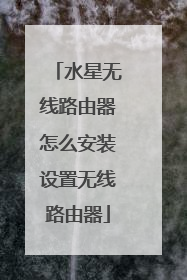
本文由 在线网速测试 整理编辑,转载请注明出处。

